windows無法連接到打印機0x0000bcb解決方法
如果我們在使用系統連接打印機的時候出現windows無法連接到打印機0x0000bcb問題,可能是因為我們開啟了網絡安全設定,也可能是停止了相關服務,只要將他們開啟就可以解決打印機問題了。
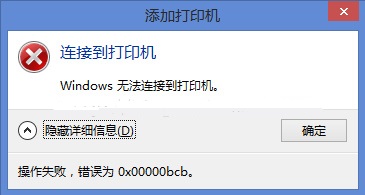
方法一:
1、首先我們使用“win+r”組合鍵打開運行,輸入“gpedit.msc”回車確定。
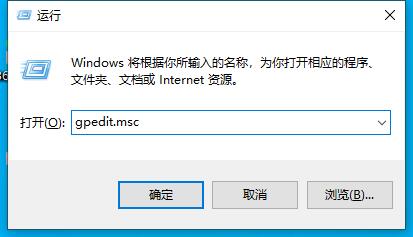
2、然后打開“windows設置”下的“安全設置”并展開“本地策略”
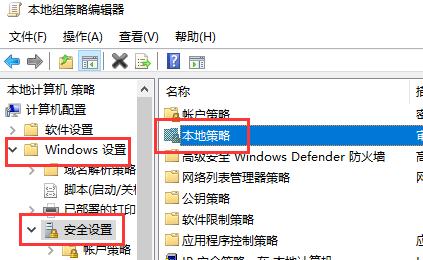
3、然后展開“安全選項”,雙擊打開“網絡安全:LAN管理器身份驗證級別”
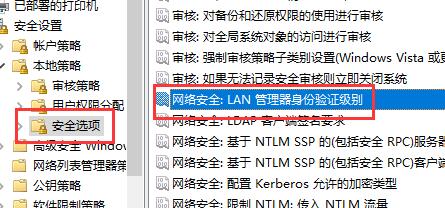
4、將其中選項更改為“僅發生NTLM響應”,并點擊下方“確定”保存。
5、設置完成后如果還是無法連接打印機,那么還需要開啟相關服務。
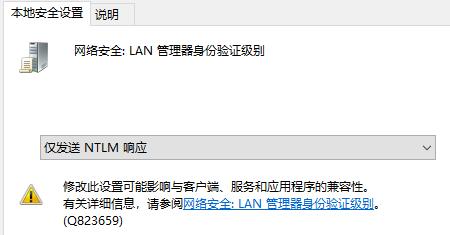
方法二:
1、首先依舊是打開運行,然后在其中輸入“services.msc”回車確定。
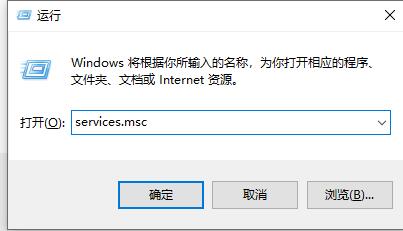
2、然后在其中找到“Function Discovery Provider Host、Function Discovery Resource Publication”這兩個服務,雙擊打開。
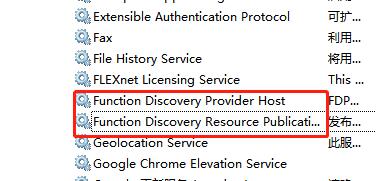
3、然后將“啟動類型”更改為“自動”
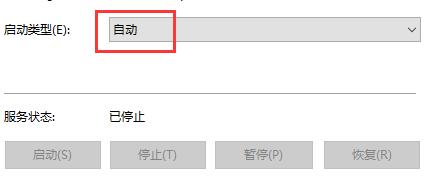
4、最后再找到“print spooler”服務,使用上面的方法打開并啟動它。
5、開啟完成后我們就應該可以正常連接打印機了。

方法三:
1、如果開啟服務和組策略和也無法連接打印機,那就只能重裝系統來解決了。【win10 21h1下載】
2、因為現在很多的打印機需要最新的系統才可以兼容。
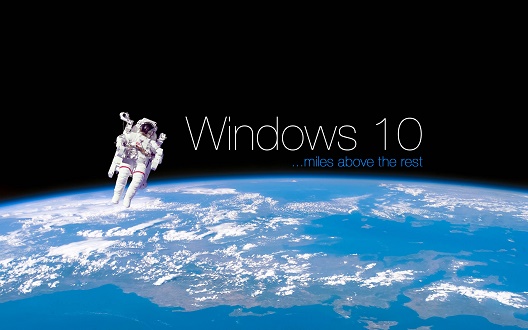
相關文章:0xc00007b無法開機解決方法 | win7藍屏0x000000d1解決教程
以上就是windows無法連接到打印機0x0000bcb解決方法了,本站提供的系統有著很強的兼容性,重裝后就能使用打印機了。更多相關信息可以繼續關注好吧啦網哦~
以上就是windows無法連接到打印機0x0000bcb解決方法的全部內容,望能這篇windows無法連接到打印機0x0000bcb解決方法可以幫助您解決問題,能夠解決大家的實際問題是好吧啦網一直努力的方向和目標。
相關文章:
1. Win7磁盤整理碎片怎么操作?Windows7磁盤碎片整理教程2. 怎么在Windows10上重置Windows更新組件?3. Win10任務管理器的快捷鍵有哪些?Win10任務管理器的快捷鍵大全4. Win10系統怎么去除廣告 如何去除Win10小廣告5. mac程序沒反應怎么辦 mac強制關閉程序的方法6. Win11 Release 預覽版 Build 22000.1879更新補丁KB5025298(附更新修復內容匯總)7. Win10電腦怎么安裝打印機驅動?Win10安裝打印機驅動方法8. Win11更新失敗:某些更新文件沒有正確簽名錯誤代碼0x800b0109怎么辦?9. uos如何安裝微信? uos系統微信的安裝教程10. UOS應用商店不能用怎么辦? uos系統應用商店不能使用的解決辦法

 網公網安備
網公網安備